
Spejling af din pc er en fantastisk mulighed, når du ikke kan finde noget at se på tv eller blot spiller videospil på en større skærm. Amazon Fire TV og Fire Stick er blandt de bedste tilgængelige streamingenheder. De er hurtige, overkommelige og en fornøjelse at bruge regelmæssigt. Spejling af din Windows 10-pc til din Firestick kan hjælpe dig med at få mere ud af den. Ikke mange mennesker ved, hvordan man laver windows cast til firestick fra pc. Med nogle enkle trin kan du klone din Windows 10-skærm direkte til dit tv. I denne artikel bringer vi dig en nyttig guide, der vil lære dig, hvordan du laver Amazon Fire Stick-spejl til Windows 10.

Indholdsfortegnelse
Sådan caster du til Amazon Firestick fra Windows 10 pc
Brand TV understøttes kun med Fire Phones, Fire-tablets og udvalgte Android-smartphones, der kører Jelly Bean eller derover. Det betyder, at du kan replikere indhold fra en række forskellige websteder ved hjælp af nogle få værktøjer og enkle trin. Du skal bruge følgende ting for at få Windows-pc’er til at kaste eller spejle til Amazon fire stick:
-
Amazon Fire TV-enheder: Amazon har frigivet mange generationer af Fire TV- og Firestick-enheder, inklusive nye HD-optimerede modeller. De fleste generationer af Fire-hardware siges at fungere med spejling, mens nogle brugere har rapporteret problemer med første- og andengenerationsenheder.
-
Hardware til Windows 10: Windows 10 kører på en række forskellige enheder, herunder bærbare computere, stationære og tablets. Microsoft har gjort en stor indsats for at sikre, at styresystemet kører problemfrit på trods af den installerede hardware. Du kan bruge de samme procedurer, uanset hvilken enhed Windows 10 er installeret på.
-
Et højhastigheds-Wi-Fi-netværk: For at spejle fra én enhed til en anden skal både dit Fire TV og Windows 10 være forbundet til det samme Wi-Fi-netværk. Denne funktion er begrænset til at vise dit materiale på tv, men det formindsker ikke dets værdi.
-
Software og apps: Spejling kræver ingen apps eller software. Du behøver kun funktionelle enheder med de relevante operativsystemer installeret.
Det er nemt at spejle Windows 10 eller 11 til din Fire TV Stick. Begge de seneste versioner af Windows har indbyggede casting-funktioner. Som et resultat er metoden enkel og hurtig, og alt du skal gøre er at bruge Windows Action Center.
1. Tænd din Firestick, og tryk og hold Hjem-knappen på din fjernbetjening nede i et par sekunder.

2. Det åbner en menu, der indeholder Sleep, Settings og Mirroring. Vælg Spejling. Efter dette vil Fire TV begynde at lede efter en enhed at oprette forbindelse til.
3. Gå til det nederste højre hjørne af din pc-skærm, og klik på meddelelsesikonet på din Windows 10-pc. Det skal ligne en tekstbeskedboks med eller uden en tom omrids.

4. Klik på Opret forbindelse. Hvis din Firestick og Windows-enhed er forbundet til det samme hjemmenetværk, bør Fire TV vises på skærmen Connect.
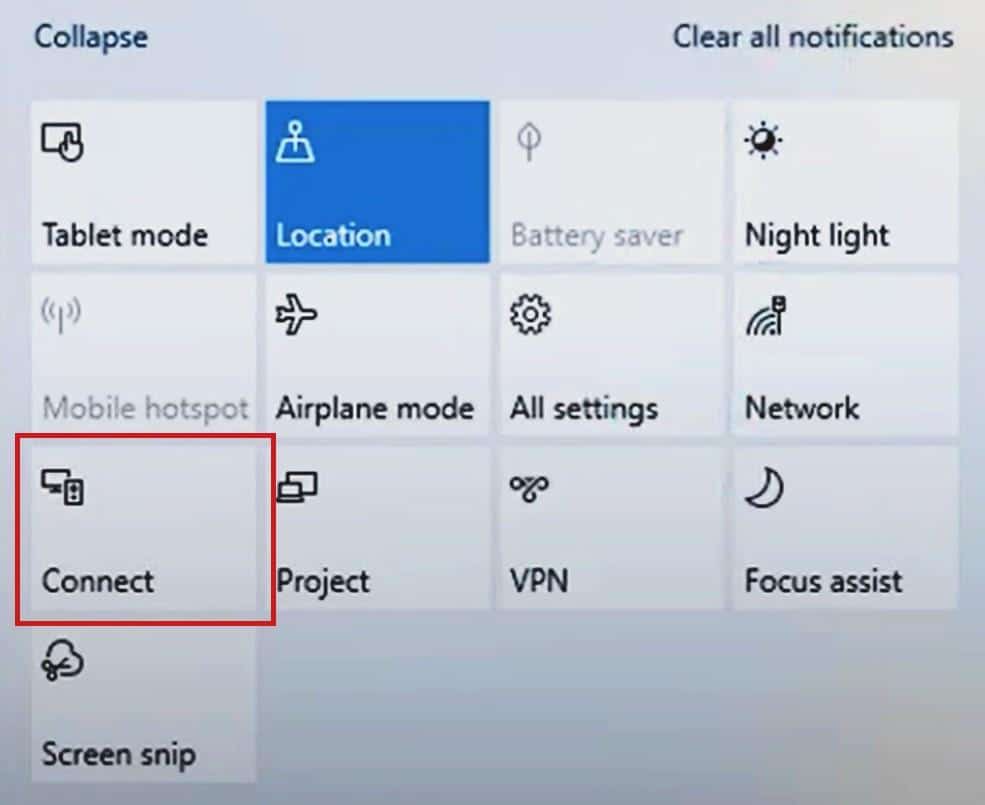
5. Vælg din Fire TV Stick fra listen, og Windows 10 vil begynde spejling/casting-proceduren.
Bemærk: Hvis du ikke kan finde din Fire TV Stick, skal du sørge for, at spejlingsindstillingen er aktiveret for at caste til Firestick fra pc.
Sådan ændrer du skærmstørrelsen på dit tv via pc
Du kan opleve, at den spejlede skærm på dit tv er lille eller svær at se, når først Windows 10 er castet til den. Det kan løses ved at ændre opløsningen på din Windows bærbare/desktop som følger:
1. Tryk på Windows + I-tasterne samtidigt for at åbne Indstillinger.
2. Klik på System som vist.
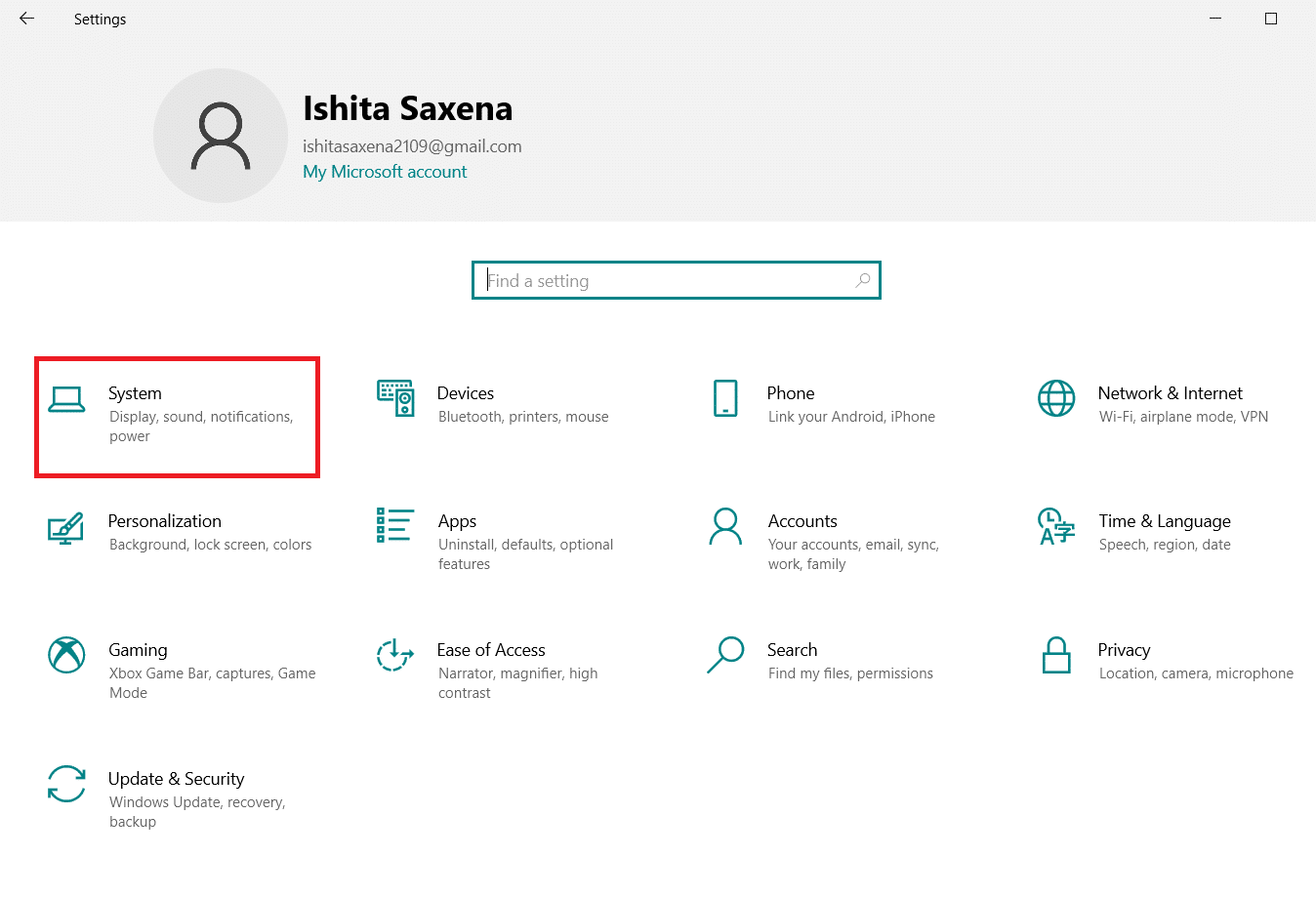
3. Gå til Display i venstre rude.
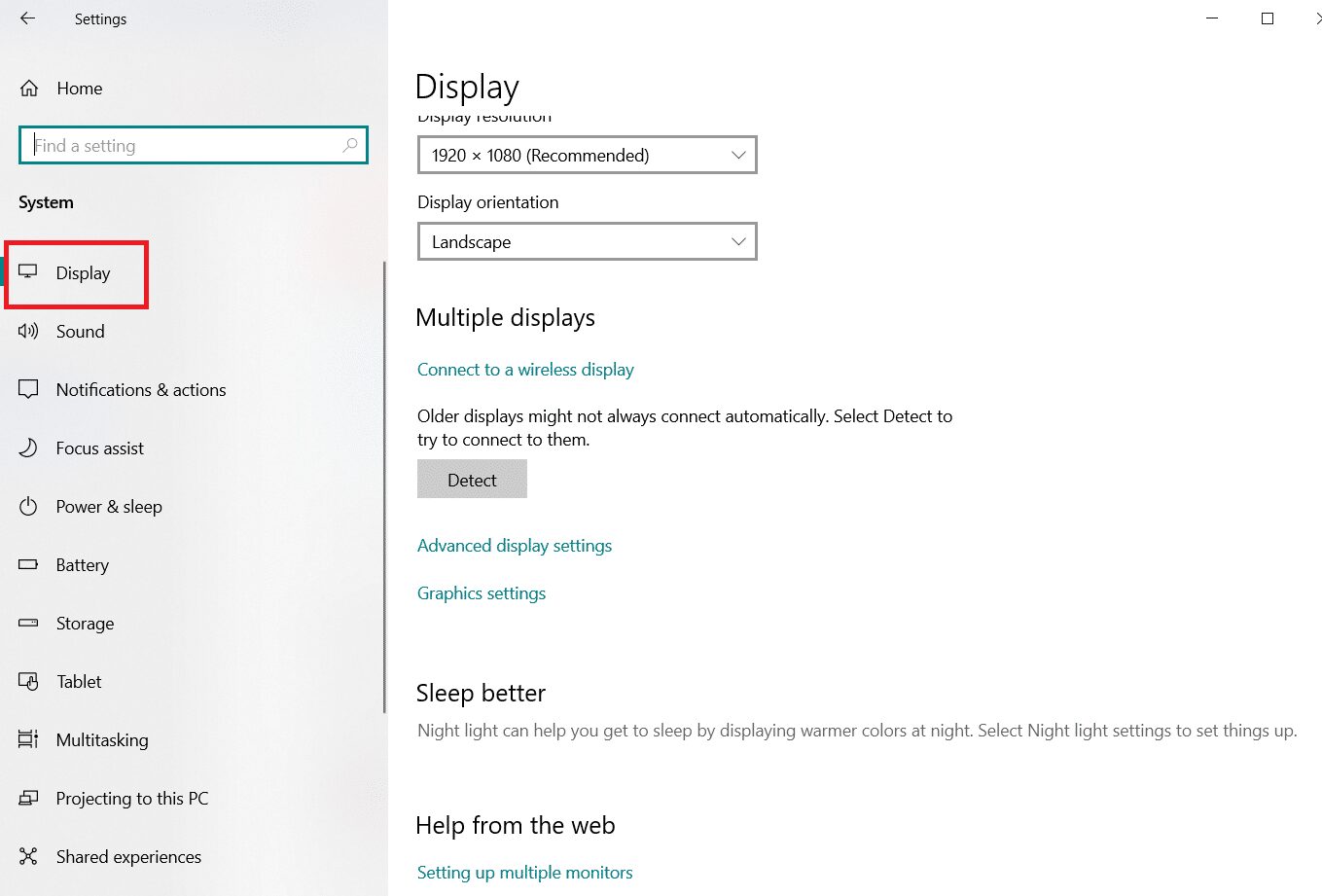
4. Gå til Skærmopløsning og sørg for, at den ikke er mindre end 1280×720. Start med (anbefalet) mulighed først.
Bemærk: Skærmen kan flimre, og spejling kan være midlertidigt deaktiveret, men når opsætningen sætter sig, vil du caste igen.
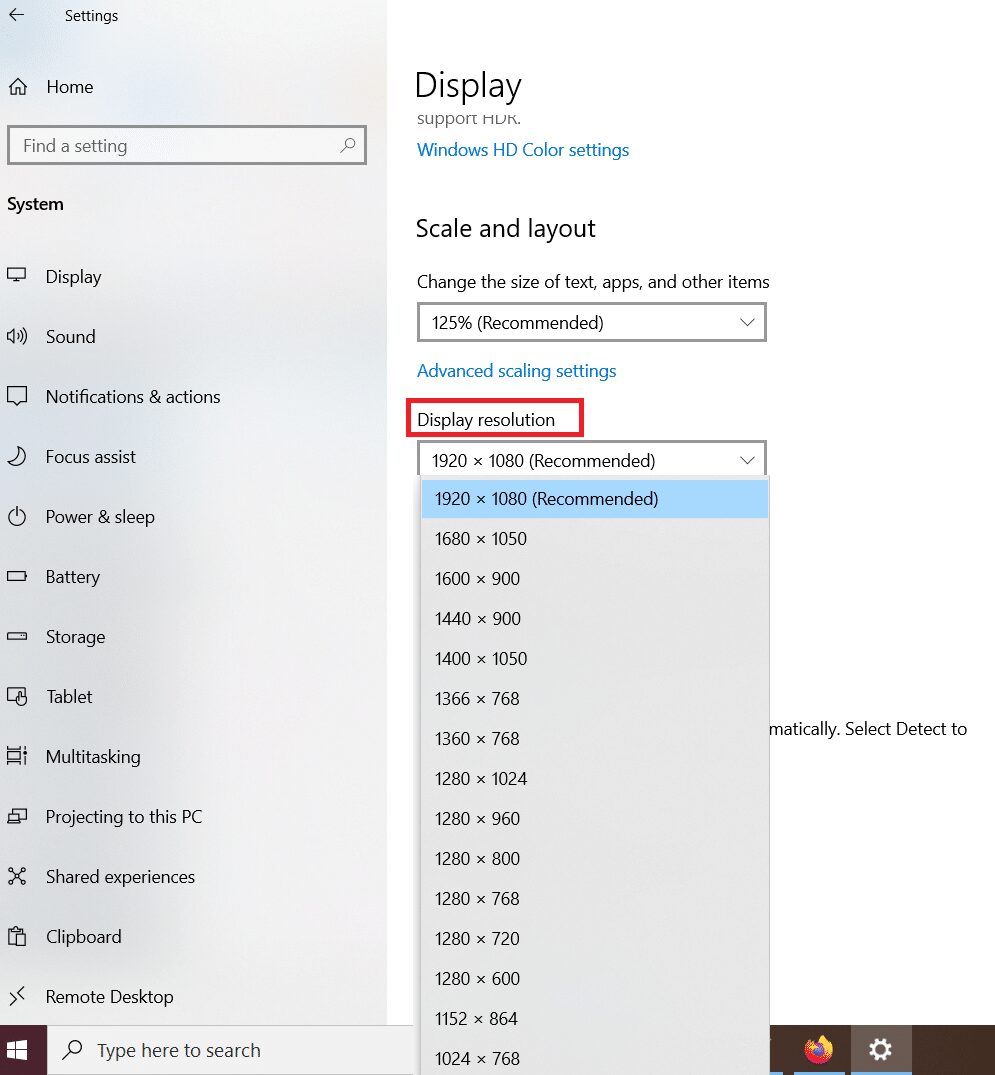
Sådan ændres Amazon Fire Stick Mirror Projection Mode
Du vil se indhold på både din computer og tv-skærm, mens du caster pc til Firestick. For at ændre det skal du indstille projektionstilstand til kun anden skærm for udelukkende at se indhold på tv.
For at ændre projektionstilstand,
1. Gå til meddelelsesikonet som før.

2. Klik på Skift projektionstilstand.
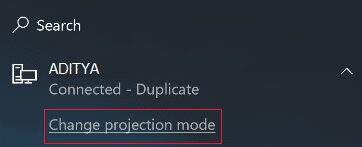
3. Du vil se følgende muligheder i indstillingerne for projektionstilstand:
-
Kun pc-skærm – Denne tilstand er kun til pc’er og understøtter ikke projektion.
-
Udvidet – Sammen med Amazon Firestick bruges tv-skærmen som en sekundær skærm.
-
Duplicate – Firestick’en spejler den nøjagtige pc-skærm på tv’et.
Du kan vælge tilstanden efter dine præferencer.
Pro Tip: Sådan rettes Kan ikke klikke på Connect-ikonet Fejl
WiDi eller trådløs skærmfunktion er ikke tilgængelig på alle Windows-pc’er. Brugere, der har opdateret til Windows 8 eller Windows 10 fra Windows 7, er højst sandsynligt berørt af dette. I denne fejl vil muligheder for at caste og oprette forbindelse til andre enheder være nedtonede og ikke tilgængelige at vælge. Selvom du har Windows 10 installeret, fungerer spejling som beskrevet ovenfor muligvis ikke på disse pc’er.
Du kan løse dette problem ved at bruge tredjeparts hardware til at tilføje WiDi-kapacitet til din pc. Miracast-enheder er en enkel og billig løsning til at spejle indhold til dit fjernsyn. I teorien fungerer de på samme måde som en Fire Stick ved at give en hardware mulighed for at forbinde til dit tv og modtage indhold fra andre enheder.
Den eneste ulempe ved Miracast er manglen på indhold og andre funktioner. Så brug den kun, hvis din Fire Stick ikke virker.
Opsætning af en Miracast-modtager er enkel, og du kan følge disse trin for at gøre det:
1. Sæt Miracast-senderen og -modtageren i dit fjernsyn som en Fire Stick.
2. Søg efter dets signal i din Windows 10-pc og opret forbindelse til det.
Ofte stillede spørgsmål (ofte stillede spørgsmål)
Q1. Er det muligt at caste dine iOS-enheder til din Fire TV Stick?
Svar: Hvis du har en Apple-enhed, kan du bruge AirScreen. Det er en tredjepartssoftware til iOS-enheder. Det er helt gratis og fungerer som en almindelig casting-app. Det skal også installeres på din Fire TV Stick.
Q2. Er det muligt at caste skærmen på din Android-enhed til din Fire TV Stick?
Svar: Ja, Android har mange versioner, som hver tilbyder en lidt anderledes castingmulighed under Indstillinger-sektionen. Under alle omstændigheder, hvis der er nogen uoverensstemmelser, vil de være mindre og kunne nemt rettes.
***
Vi håber, at denne vejledning var nyttig, og at du var i stand til at caste eller spejle til Amazon Firestick fra Windows 10 PC. Fortæl os, hvilken metode der virkede bedst for dig. Hvis du har spørgsmål eller forslag, er du velkommen til at skrive dem i kommentarfeltet.

